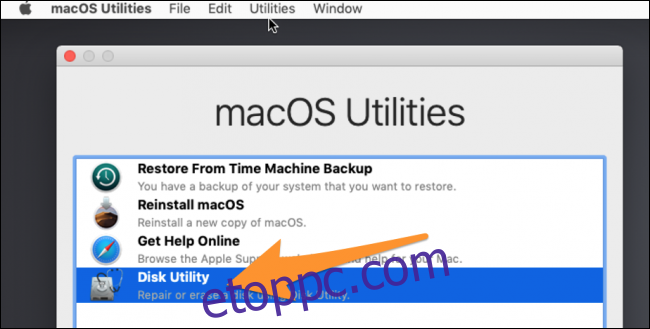Ha a Mac nem indul el, van egy rejtett „helyreállítási mód”, amellyel diagnosztizálhatja és kijavíthatja a problémákat, vagy teljesen újratelepítheti a macOS-t.
Az első dolog, amit meg kell tennie, a helyreállítási módba való rendszerindítás. Szerencsére ez könnyű. Kapcsolja ki a Mac-et, majd indítsa újra, és tartsa lenyomva a Command+R billentyűkombinációt, miközben elindul. Ezzel a helyreállítási módba kell jutnia, ahol megjelenik a macOS segédprogramok ablaka. A helyreállítási mód négy szolgáltatást biztosít. Visszaállíthat egy Time Machine biztonsági másolatból, online segítséget kérhet az Apple támogatási webhelyéről, megpróbálhatja kijavítani a lemezproblémákat a Disk Utility segítségével, és újratelepítheti a macOS-t. Ebben a cikkben az utolsó két lehetőségre fogunk összpontosítani.
Futtassa az Elsősegélynyújtást a helyreállítási partícióról
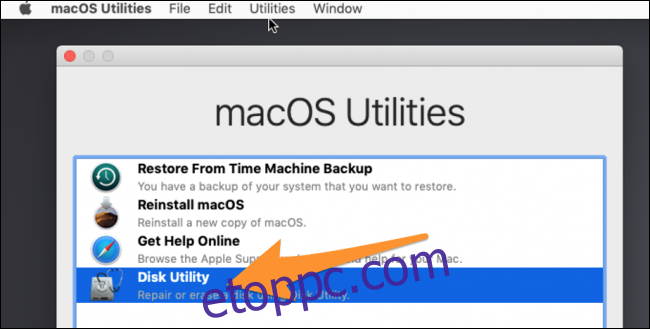
A helyreállítási partíció minden Mac számítógépen fel van töltve a Lemez segédprogrammal, amely képes futtatni az „Elsősegély” funkciót egy esetleg sérült meghajtón, és megpróbálja kijavítani a problémákat. Ez
Figyelmeztetés: Ha a Disk Utility azt jelzi, hogy a meghajtó hamarosan meghibásodik, vegye komolyan. Javasoljuk, hogy készítsen biztonsági másolatot a Mac számítógépéről (ha még nem tette meg), és cserélje ki a lemezt. A Disk Utility nem tudja kijavítani a meghibásodott lemezt.
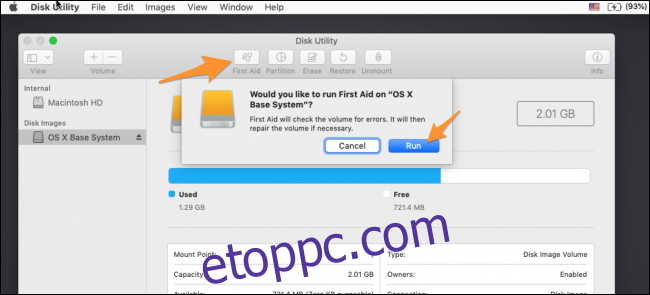
Miután végzett, próbálja meg újra elindítani a macOS-t. Ha a Disk Utility nem tudta megoldani az összes problémát, megpróbálhatja újra futtatni. Ha gyakran tud többet javítani a második átfutásnál.
Ha azonban a Disk Utility azt jelzi, hogy nem tud kijavítani bizonyos hibákat, akkor valószínűleg itt az ideje, hogy mindenről biztonsági másolatot készítsen, és kicserélje a lemezt.
Ha minden más nem sikerül: Telepítse újra a macOS-t
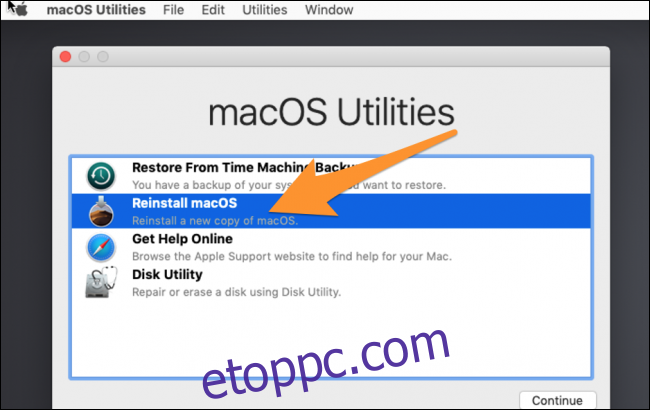
Néha egyszerűen elölről kell kezdeni. Szerencsére a macOS újratelepítésekor nem veszítheti el fájljait, mivel ugyanazt a folyamatot használja, mint a frissítés. Ez természetesen feltételezi, hogy a meghajtó továbbra is működik, és nincs teljesen sérült, ami problémákat okozhat. Ennek ellenére a legjobb, ha először biztonsági másolatot készít, amit megtehet a Lemez segédprogramban anélkül, hogy be kellene töltenie a macOS-be.
A Helyreállítási mód indítóképernyőjén válassza a „MacOS újratelepítése” lehetőséget, amely megnyitja a telepítőt.
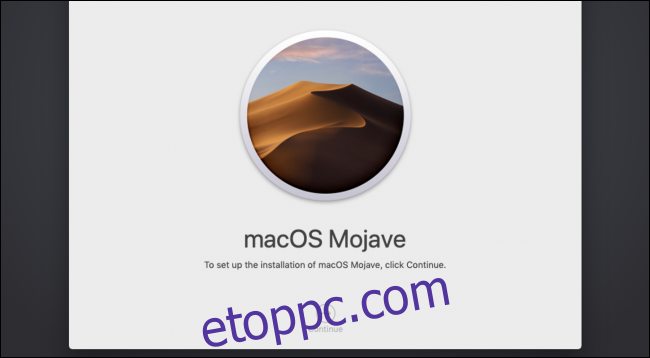
El kell fogadnia a szolgáltatási feltételeket, és ki kell választania azt a meghajtót, amelyre telepíteni kívánja. Menjen előre, és válassza ki a fő meghajtót.
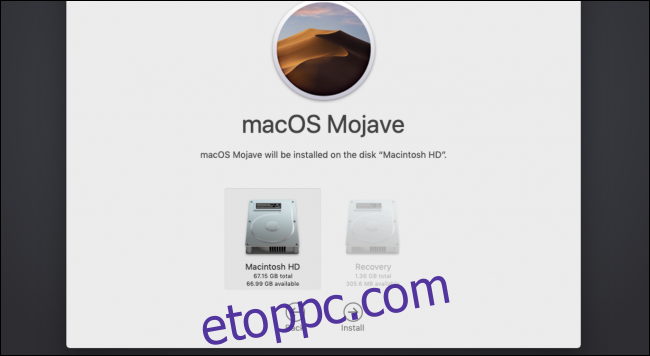
A telepítési folyamat lefut, és ha elkészült, indítsa el a macOS egy friss példányát, remélhetőleg sértetlen fájlokkal.